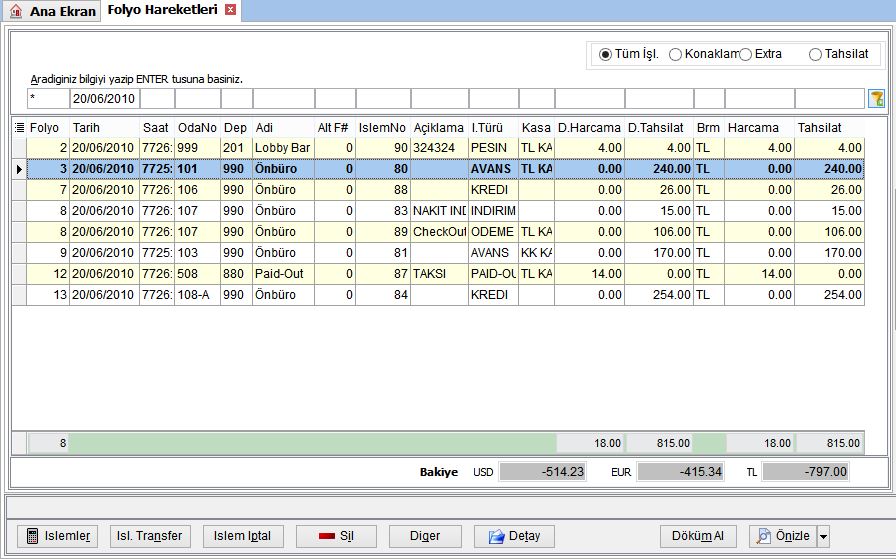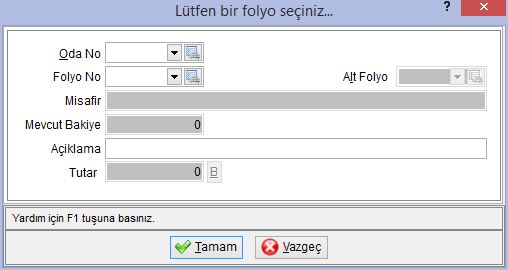"Folyo Hareketleri" sayfasının sürümleri arasındaki fark
k (→Folyo İşlemleri) |
k (→Folyo İşlem İptal) |
||
| 17. satır: | 17. satır: | ||
==Folyo İşlem İptal== | ==Folyo İşlem İptal== | ||
| − | [[Image:30_folyo_folyohareketleri_liste_islemiptal.jpg|30_Folyo_FolyoHareketleri_Liste_IslemIptal]] İşlem iptal butonuna basarak seçili işlemin iptal edilmesi sağlanır. İşlem iptalde kayıt silinmez. İşlem tutarı kadar eksilenmiş yeni bir işlem kaydı girilir. İşlem İptal butonu sadece gün içindeki işlemler için kullanılabilir. Gün sonu sonrasında geçmiş tarihli işlemler için [[ | + | [[Image:30_folyo_folyohareketleri_liste_islemiptal.jpg|30_Folyo_FolyoHareketleri_Liste_IslemIptal]] İşlem iptal butonuna basarak seçili işlemin iptal edilmesi sağlanır. İşlem iptalde kayıt silinmez. İşlem tutarı kadar eksilenmiş yeni bir işlem kaydı girilir. İşlem İptal butonu sadece gün içindeki işlemler için kullanılabilir. Gün sonu sonrasında geçmiş tarihli işlemler için [[Harcama |Düzeltme]] işlemi kullanılmalıdır. |
[[Image:30_folyo_folyohareketleri_liste_islemiptalnedeni.jpg|30_Folyo_FolyoHareketleri_Liste_IslemIptalNedeni]] | [[Image:30_folyo_folyohareketleri_liste_islemiptalnedeni.jpg|30_Folyo_FolyoHareketleri_Liste_IslemIptalNedeni]] | ||
13:07, 25 Şubat 2013 tarihindeki hâli
Gün içinde çıkış yapmış olan odaların ve ve halen kalan odaların folyolarına ait hareketlerinin tamamını Folyo sekmesi altında Folyo Hareketleri seçeneği ile listelemek mümkündür.
Folyo hareketlerini sütun başlıklarına değer girerek ve/veya sütun başlıklarına tek tıkla artan ve azalan değer olarak sıralama olanağı da vardır. Böylece tüm folyoların hareketlerini tek tek incelemek yerine tüm hareketleri tek bir listede görme imkânı sağlanmış olur.
Folyo İşlem Transfer
![]() Liste ekranı üzerindeki işlemin bir başka folyo hesabına transferini sağlar. Klavyeden Ctrl tuşuna basılı tutarak birden fazla işlemi seçerek transfer yapma imkanı da vardır.
Liste ekranı üzerindeki işlemin bir başka folyo hesabına transferini sağlar. Klavyeden Ctrl tuşuna basılı tutarak birden fazla işlemi seçerek transfer yapma imkanı da vardır.
İşlem Transfer butonuna bastıktan sonra yukarıdaki kayıt kartında oda numarasının belirtilip Tamam butonuna basılması gerekmektedir.
Folyo İşlem İptal
![]() İşlem iptal butonuna basarak seçili işlemin iptal edilmesi sağlanır. İşlem iptalde kayıt silinmez. İşlem tutarı kadar eksilenmiş yeni bir işlem kaydı girilir. İşlem İptal butonu sadece gün içindeki işlemler için kullanılabilir. Gün sonu sonrasında geçmiş tarihli işlemler için Düzeltme işlemi kullanılmalıdır.
İşlem iptal butonuna basarak seçili işlemin iptal edilmesi sağlanır. İşlem iptalde kayıt silinmez. İşlem tutarı kadar eksilenmiş yeni bir işlem kaydı girilir. İşlem İptal butonu sadece gün içindeki işlemler için kullanılabilir. Gün sonu sonrasında geçmiş tarihli işlemler için Düzeltme işlemi kullanılmalıdır.
İşlem iptal butonuna basıldıktan hemen sonra işlem iptalinin nedeninin belirtilmesi gerekmektedir.
Folyo İşlemleri
İşlemler seçeneği ile aşağıdaki menüden Harcama, Nakit Avans, Kredi Kartı Avans, Depozit, İndirim, Krediye Kaldırma, Transfer, Alt Folyo Bakiyeleri ve Folyo İşlem Bölme işlemleri yapılabilir.